При установке Google Chrome могут возникнуть разные коды ошибок, чаще всего он начинается с 0xa043, например код ошибки может быть таким: 0xa0430721 или код ошибки может быть неуказан. Поэтому, если браузер не устанавливается, попробуйте выполнить предложенные ниже решения. Данные методы вы можете использовать для других браузеров, таких как Opera/Yandex/Firefox, если во время установки возникает ошибка и браузер не устанавливается.
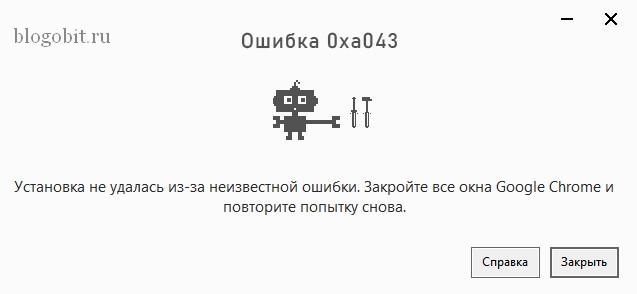
Внимание! В данной статье описаны решения по удалению определенных папок, данные действия необходимо проводить после того как браузер удален с компьютера штатной утилитой деинсталлирования, либо после удаления браузера с помощью средств Windows 10 Приложения->Приложения и возможности.
Удаляем папку профиля Google Chrome
Как понятно из названия раздела, нам необходимо удалить папку с файлами браузера chrome, которая была создана при предыдущей установке браузера. Для этого выполним следующие действия:
- Откройте Этот компьютер и далее перейдите в папку C:\Users\Имя_пользователя
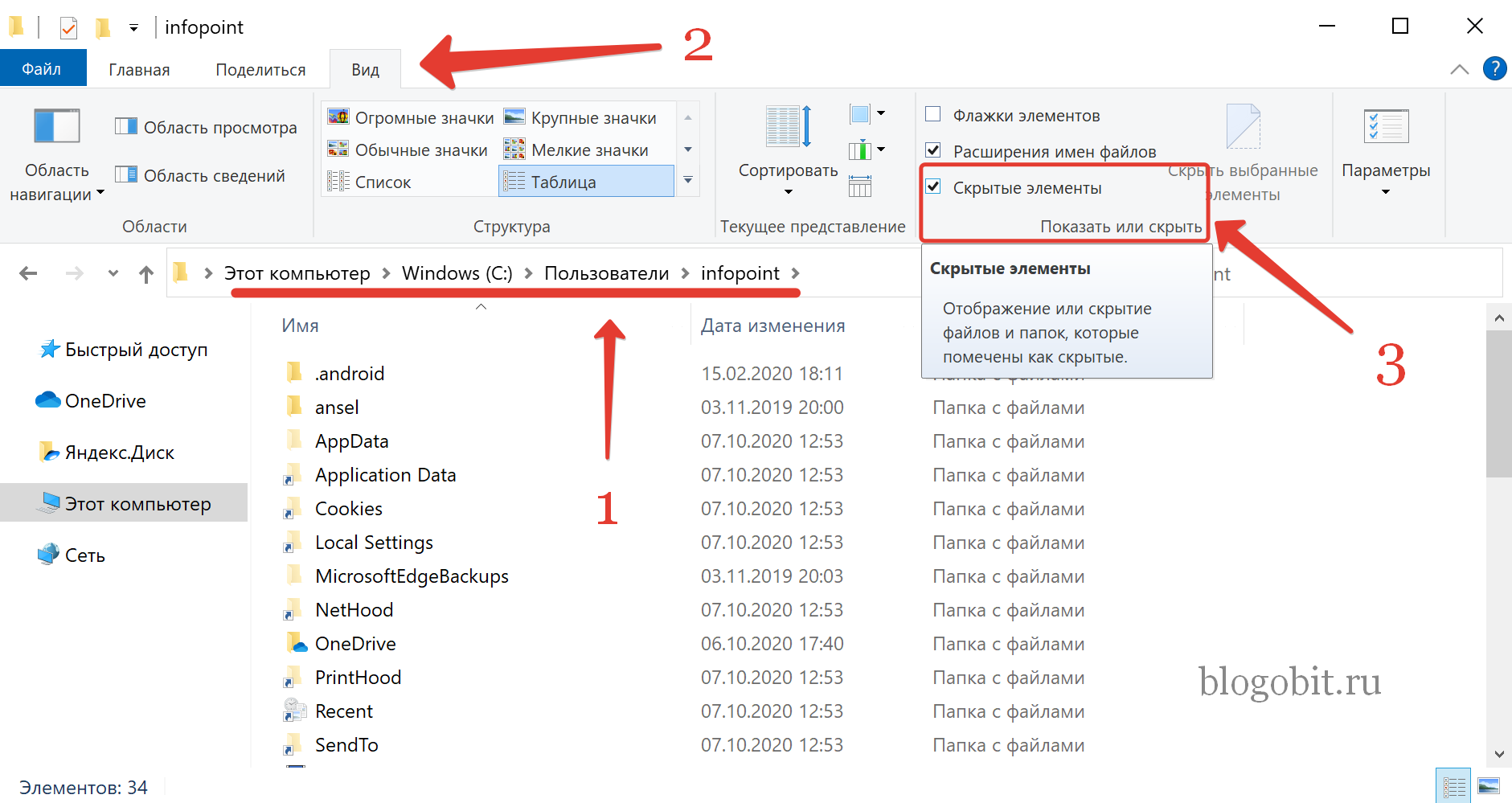
- В окне Мой компьютер нажмите Вид и поставьте галочку Скрытые элементы
- После того, как у вас стали отображаться скрытые файлы и папки, перейдите по следующему пути: C:\Users\infopoint\AppData\local\Google(или папка браузера, который не устанавливается, например Mozilla для Firefox) и удалите папку Chrome(если не устанавливается Firefox, то удаляйте его каталог)
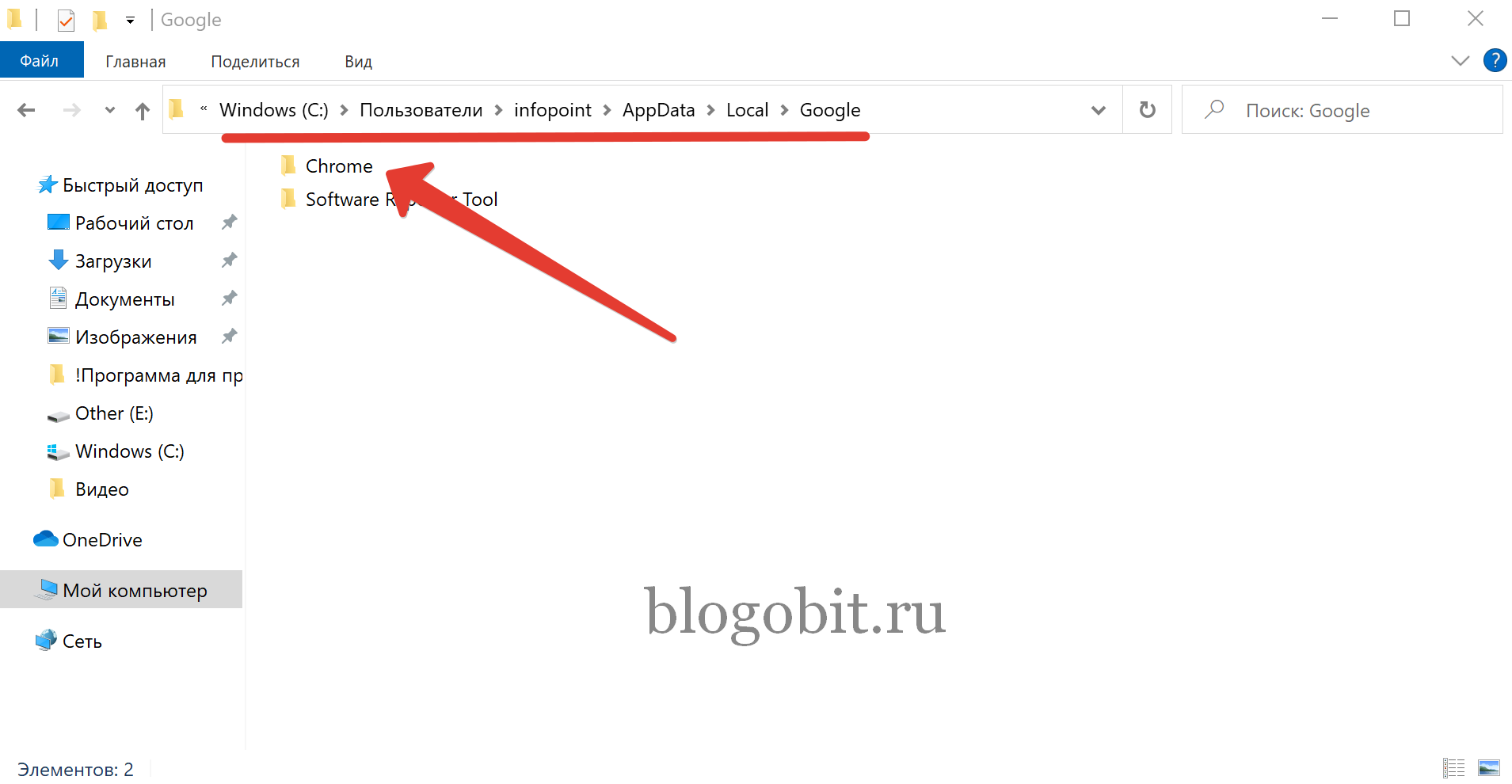
После данных манипуляций попробуйте снова запустить установщик Google Chrome, если браузер все равно не устанавливается, то попробуйте второй метод.
Удаляем папку Google из реестра Windows 10
Усли вам предыдущий способ не помог и при установке Google Chrome все также появляется ошибка, тогда попробуйте данное решение.
Предупреждение! В данном решении предлагается работа с реестром Windows, поэтому настоятельно рекомендуем сначала создать точку восстановления системы и выполнить бэкап реестра.
Выполните следующую последовательность действий:
- Нажмите одновременно кнопки на клавиатуре Win+R
- В окне Открыть наберите regedit и нажмите клавишу Enter
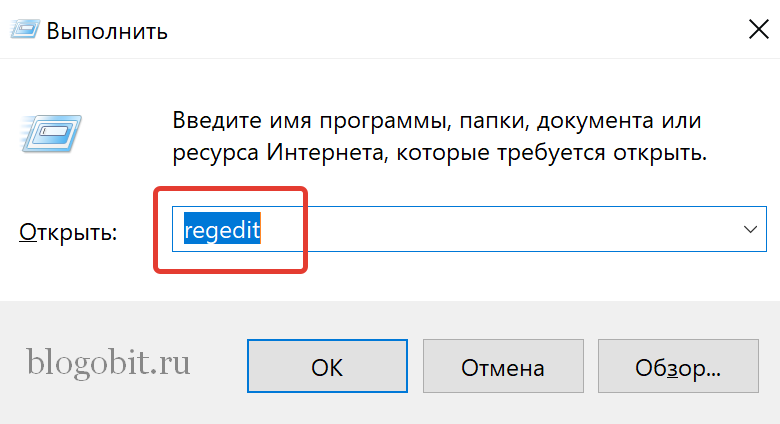
- В открывшемся окне Редактор реестра перейдите в ветку Компьютер\HKEY_LOCAL_MACHINE\SOFTWARE\Policies, если есть папка Google(или папка браузера, который не устанавливается) удалите её.
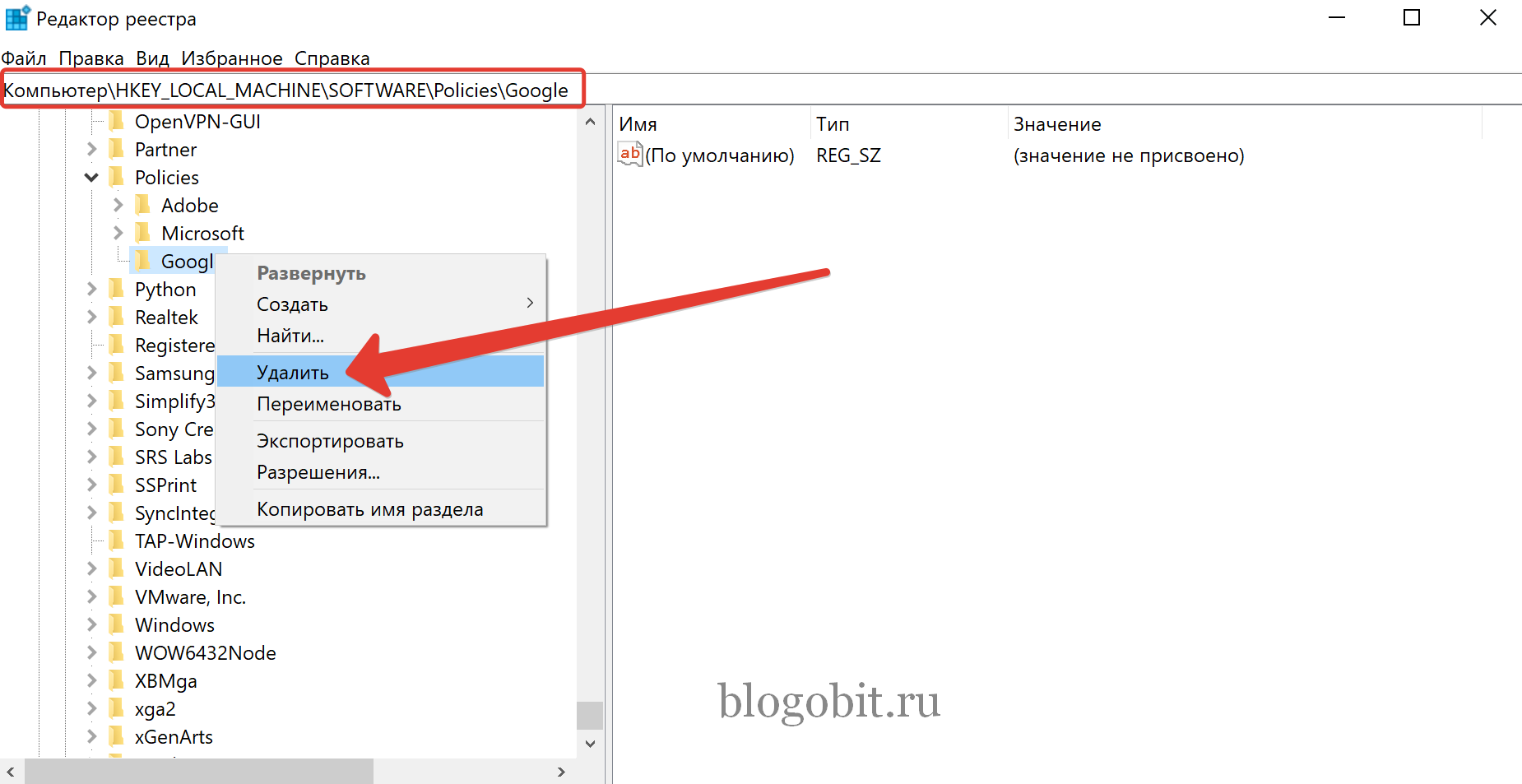
После выполненных действий выше, попробуйте снова установить браузер.
